怎么关闭电脑窗口 Windows中关闭窗口的快捷操作
更新时间:2024-03-16 09:42:43作者:yang
在日常使用电脑时,关闭窗口是我们经常需要进行的操作之一,在Windows系统中,有许多快捷操作可以帮助我们迅速关闭窗口,提高工作效率。无论是使用快捷键还是鼠标操作,掌握这些关闭窗口的技巧可以让我们更加便捷地管理电脑界面,提高工作效率。接下来让我们一起来了解一些关闭窗口的快捷操作吧!
方法如下:
1.方法一:ALT+F4。此方法是指先按住键盘上的ALT功能键不放,再按一下键盘上的F4键。则会关闭当前窗口。
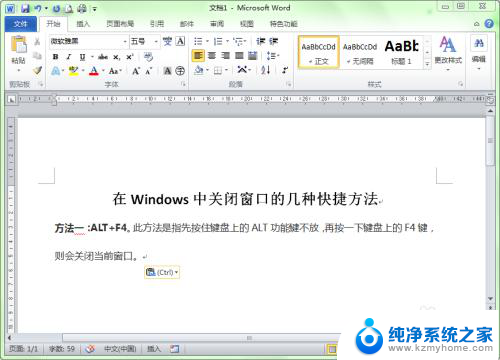
2.如果打开了多个窗口,则每按一次Alt+F4键就会关闭一个窗口。
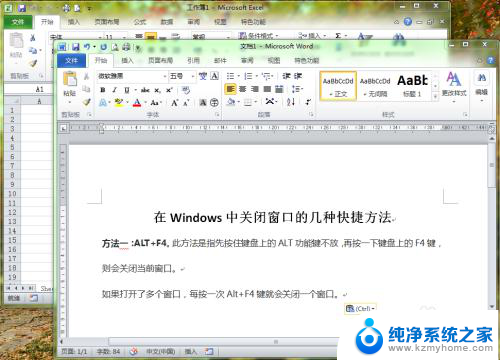
3.方法二:Ctrl+W。先按下键盘上的Ctrl键不放,再按下键盘上的w。则会关闭当前活动窗口。
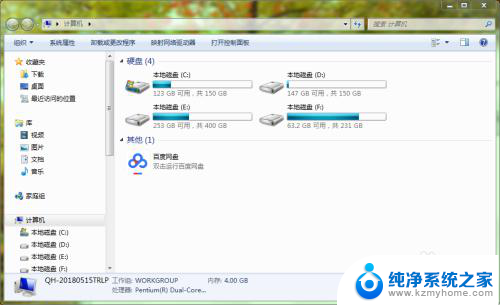
4.方法三:双击窗口程序图标。在窗口标题栏最左侧为窗口程序图标位置,把鼠标放在此区域双击也可以关闭当前窗口。
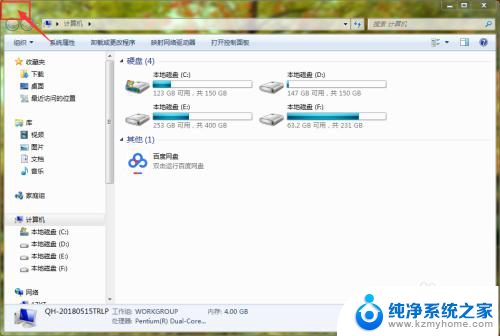
5.方法四:右击窗口标题栏。在窗口的标题栏上右击,在弹出的右键菜单中选择”关闭“按钮。
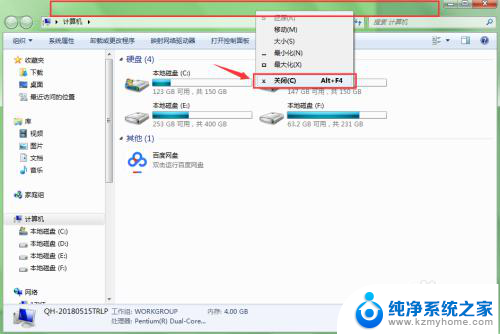
6.方法五:任务栏图标。在任务栏上右击要关闭的窗口图标,在弹出的快捷菜单中选择”关闭“命令。
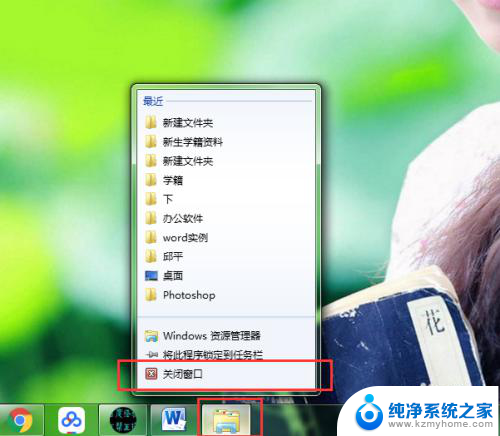
以上就是关闭电脑窗口的全部内容,如果遇到这种情况,你可以按照以上操作进行解决,非常简单快速,一步到位。
- 上一篇: wps如何不隐藏 wps如何取消隐藏
- 下一篇: 电脑怎么设置风扇转速 如何调整电脑风扇转速
怎么关闭电脑窗口 Windows中关闭窗口的快捷操作相关教程
- 关闭窗口有哪些方法 Windows关闭窗口的快捷键
- 关闭windows窗口 Windows关闭窗口的几种方法有哪些
- 如何快速关闭电脑所有的窗口 Windows中关闭窗口的几种简便方法
- 电脑窗口关不掉怎么办 电脑窗口无法关闭怎么办
- 关闭窗口组合键 如何使用组合键在Mac操作系统中关闭当前窗口
- 怎么一键关闭所有窗口 如何一键关闭所有窗口
- 切换窗口的快捷键ctrl Excel切换窗口快捷键不起作用怎么办
- 微信怎么设置小窗口 微信小窗口怎么开启和关闭
- window.close()不能关闭弹窗窗口 解决脚本无法关闭非脚本打开窗口的方法
- 怎么把小窗口关闭 浏览器视频小窗口怎么退出播放
- 微信发送不了语音 微信语音发送不了怎么办
- tcl电视投屏不了 TCL电视投屏无法显示画面怎么解决
- 3dmax打开没反应 3dmax打不开一直加载不出来
- 电视上怎么打开无线投屏 电视怎么打开无线投屏功能
- 文件夹里面桌面没有了 桌面文件被删除了怎么办
- windows2008关机选项 Windows server 2008 R2如何调整开始菜单关机按钮位置
电脑教程推荐
- 1 tcl电视投屏不了 TCL电视投屏无法显示画面怎么解决
- 2 windows2008关机选项 Windows server 2008 R2如何调整开始菜单关机按钮位置
- 3 电脑上的微信能分身吗 电脑上同时登录多个微信账号
- 4 怎么看电脑网卡支不支持千兆 怎样检测电脑网卡是否支持千兆速率
- 5 荣耀电脑开机键在哪 荣耀笔记本MagicBook Pro如何正确使用
- 6 一个耳机连不上蓝牙 蓝牙耳机配对失败
- 7 任务栏被隐藏时,可以按 键打开开始菜单 如何隐藏任务栏并用快捷键调出
- 8 电脑为什么找不到打印机 电脑找不到打印机怎么连接
- 9 word怎么清除最近打开文档记录 Word文档打开记录快速清除技巧
- 10 电脑排列图标怎么设置 桌面图标排序方式设置教程